Действия для запуска вычисления
Описание
Действия для запуска - это те действия, которые приводят к запуску вычисления.
Действия для запуска задаются в блоке «Дополнительно», который находится внизу раздела.

Нажмите на кнопку «Дополнительно» и появится раздел с дополнительными настройками. Нас интересует настройка «Действия для запуска вычисления».
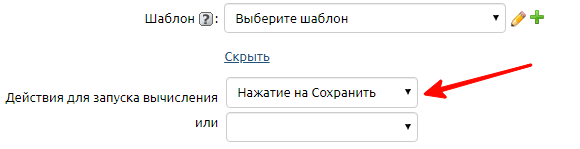
Важно! Действия для запуска настраиваются только для вычислений.
При выборе и настройке шаблона вычисления система автоматически создает действие для запуска в соответствии с логикой текущего шаблона.
По умолчанию, эти действия не требуют доработки.
Например, если вы выбрали шаблон вычисления «Изменить поле», то система создаст действия для запуска в соответствии с выбранным полем «Поле-источник».
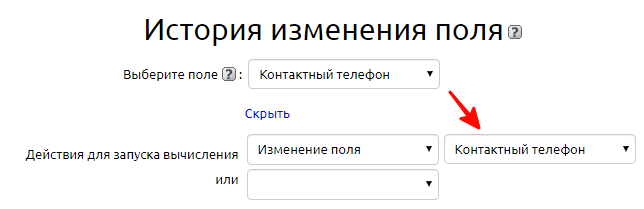
Внесение изменений вручную
При внесении изменений в шаблоне, действия, созданные автоматически, также автоматически поменяются.
Если вы хотите задать свою логику действий для запуска вычисления, то выберите необходимые действия и нажмите на кнопку «Сохранить».
Важно! Если действия для запуска поменять или создать вручную, то при внесении изменений в настройках полей, которые участвуют в действиях для запуска, действия для запуска изменятся и станут такими же, как если бы они создались автоматически с учетом внесенных изменений.
Рассмотрим на примере настройки шаблона, рассмотренной выше. Если поменять действия для запуска вручную, например добавить действие "Нажатие на сохранить", то при изменении поля-источник, в действиях для запуска поменяется значение поля-источник, а также сбросится действие "Нажатие на сохранить".
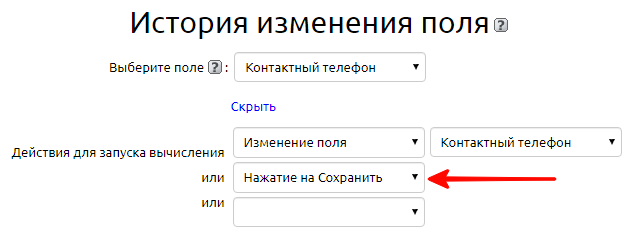
В результате изменений поля-источник действие для запуска станет таким:
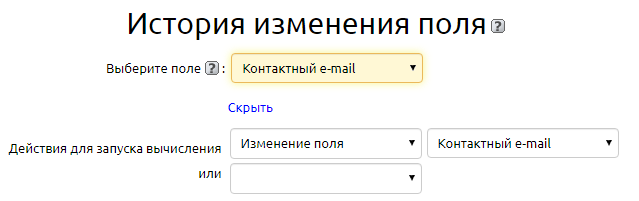
Список возможных вариантов действий
- Нажатие на сохранить.
- Отображение поля.
- Изменение поля.
- Удаление в таблице.
- Импорт в таблице.
- Восстановление в таблице.
- По расписанию.
Рассмотрим каждое действие по отдельности
1. Нажатие на сохранить
Вычисление сработает при нажатии на кнопку «Сохранить» или «Сохранить и добавить еще» или «Сохранить и закрыть» на странице просмотра записи после нажатия на «Редактировать».
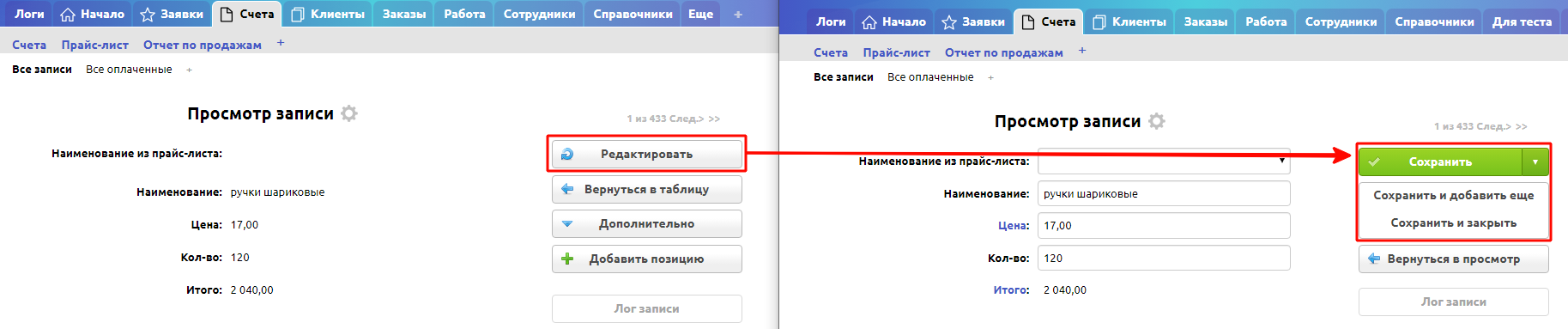
2. Отображение поля
Вычисление сработает при отображении выбранного поля. Данная опция активна в режиме просмотра таблицы или просмотра записи.
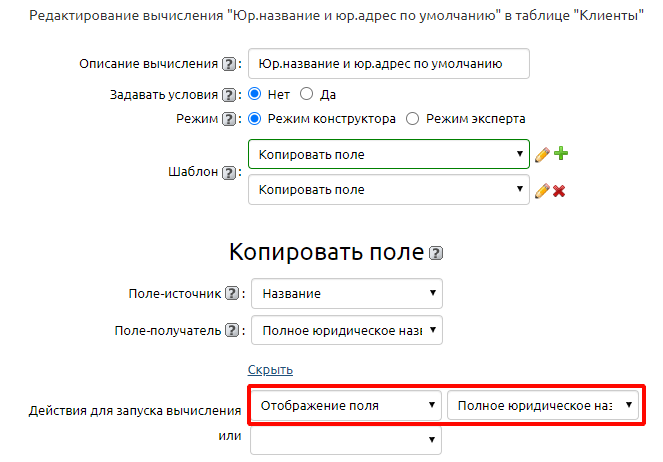
Важно! Данное действие создает дополнительную нагрузку на систему при отображении страницы с полем, особенно в табличном режиме, т.к. заставляет выполняться вычисление каждый раз при очередном отображении поля, даже если реально никаких изменений в нем не произошло. Это может привести к существенному замедлению работы, если вычислений с таковым действием много. Поэтому по возможности избегайте установки данного действия, используя вместо него действия на изменения полей.
3. Изменение поля
Вычисление сработает при изменении значения выбранного поля. Можно указать значение «{любое поле}».
Отметим, что поле может быть изменено вручную или автоматически (например, с помощью другого вычисления или допдействия).
Значение поля можно изменять как при редактировании записи, так и в таблице (при определенных настройках поля).
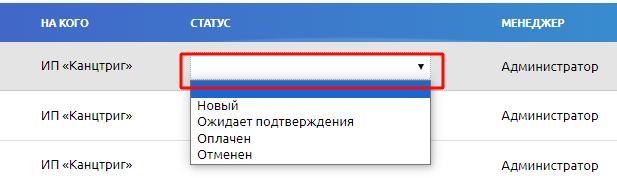
Для редактирования поля из таблицы нужно поставить галочку в настройке поля.

4. Удаление в таблице
Вычисление сработает при удалении записи.
5. Импорт в таблице
Вычисление сработает при импорте данных в таблицу.
6. Восстановление в таблице
Вычисление сработает при восстановлении записи из архива или из удаленных.
7. По расписанию
Вычисление можно настроить на срабатывание в определенное время.
Возможные значения:
- Ежеминутно.
- Каждые 15 минут.
- Каждые 5 минут.
- Каждый день в 12 часов.
- Каждый день в 23 часов.
- Каждый день в 3 часов.
- Каждый час.
- Расширенный.
Данная функция ипользует планировщик задач Cron.
Выбранные значения сохраняются и добавляются в список задач Cron. Их можно посмотреть на странице настроек Cron
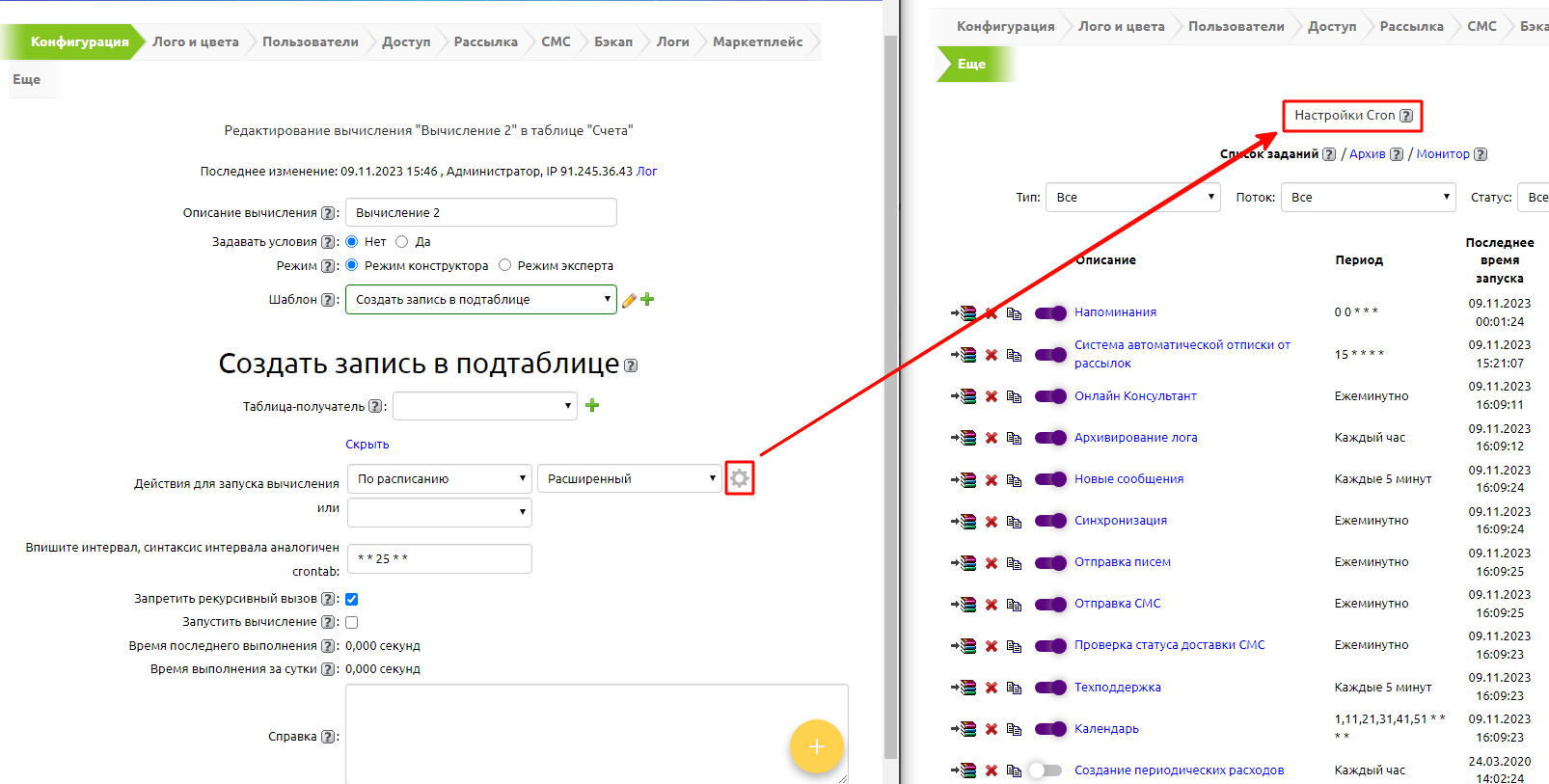
При использовании расширенного расписания, вам необходимо будет указать команды для crontab, заменив звездочки на свои значения для минут, часов, дня, месяца и дня недели.

Подробную информацию по настройке crontab читайте в разделе по настройке Cron.
Важно! Cron может нагружать систему в случае, если:
- частота выполнения вычисления высокая
- много записей в таблицей
- сложное вычисление.
Важно! Рекомендуем, чтобы суммарное время работы не превышало 1200 секунд.
Если суммарное время выполнения вычисления выше, то лучше его переделать, чтобы не нагружать систему.
Суммарное время можно посмотреть в разделе Еще -> Статистика -> Нагрузка в блоке с информацией "Cron".
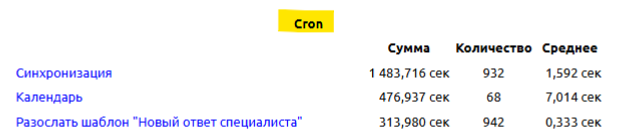
Важно! Рекомендуем держать включенной опцию "Отслеживать корректность выполнения задания".
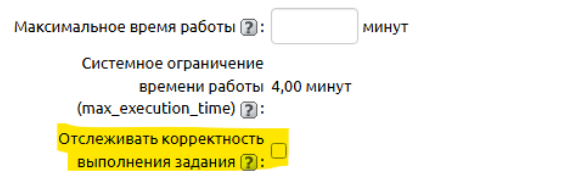
Действия для запуска при более чем одном шаблоне в одном вычислении
Действия для запуска общие для всех шаблонов в одном вычислении. При добавлении нового шаблона в вычисление действие для запуска добавляется к условию со значением "Или".
При изменениях, внесенных в действия для запуска вручную, при более чем одном шаблоне в одном вычислении, действия для запуска, не созданные автоматически, сбросятся.
Информация для разработчиков
Важно! В подтаблицах вычисления c настройкой действия для запуска на "Нажатие на сохранить" срабатывают при добавлении записи.

